1、打开需要排序的表格。我这里需要排序的内容分布在不同的列,那么如何实现排序呢。
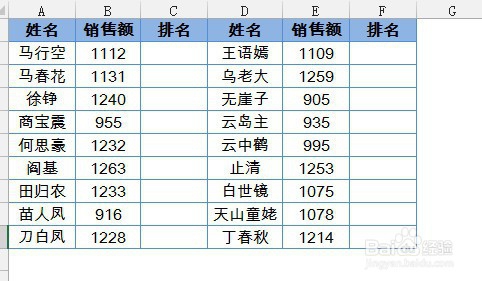
2、我这里就需要使用到rank.eq函数了。函数的具体解释见下图。
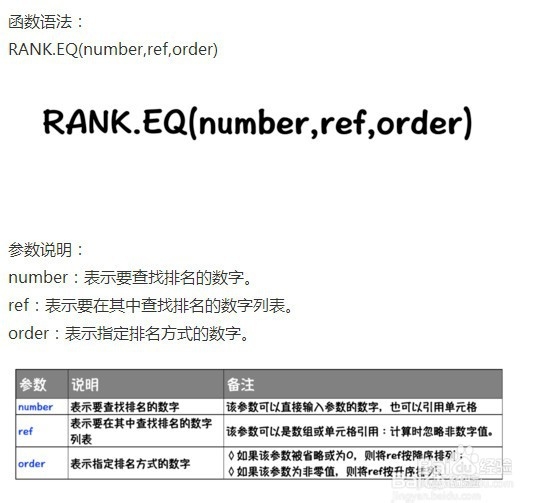
3、在需要排序的第一个单元格中输入函数,需要排序的数据选择B2,需要进行排序的区域使用辖艮鲔鸣括号括起来,括号中添加两个区域,采用绝对引用的方式。其中B2是使用相对引用,这样表格中只需要输入1次公式就行了。
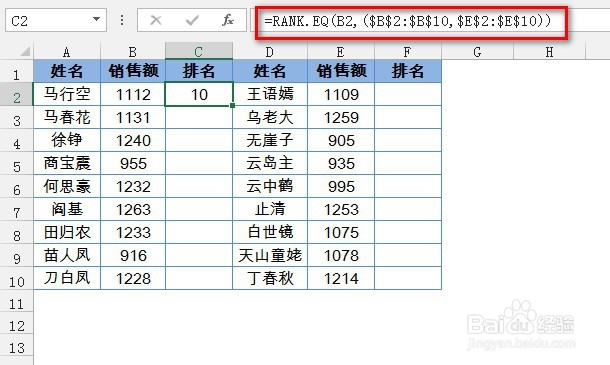
4、也可以调用系统中的函数,在左上方的fx上点击即可打开。里面的各项内容和上面一个步骤是一样的。
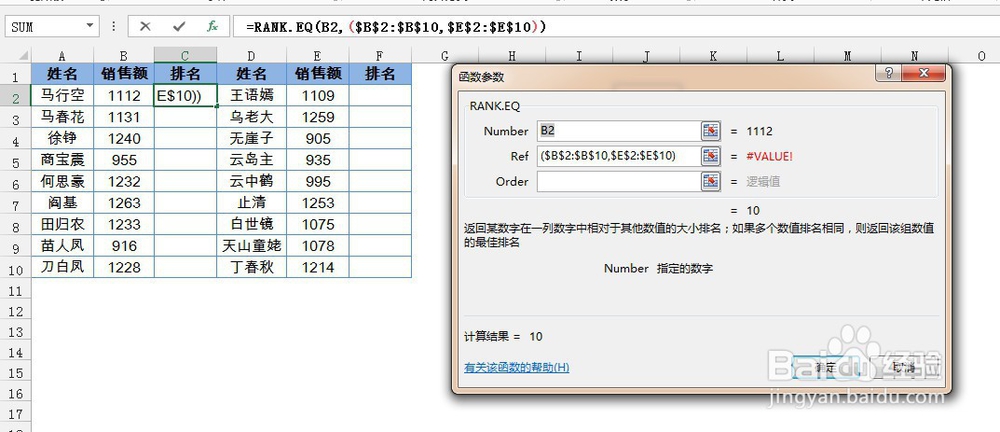
5、点击确定之后,选中单侍厚治越元格右下角,出现光标之后双击,就可以填充整个列了。第二列需要排序的,直接复制公式即可。
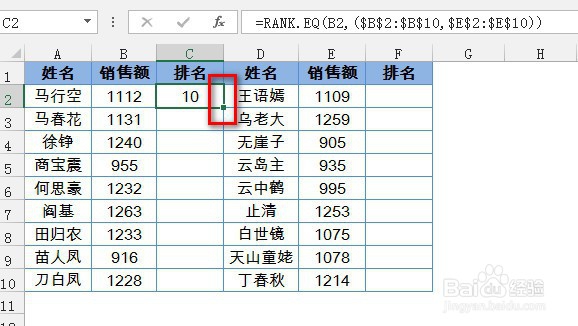
6、补充完全之后就可以得到正确的结论了。

